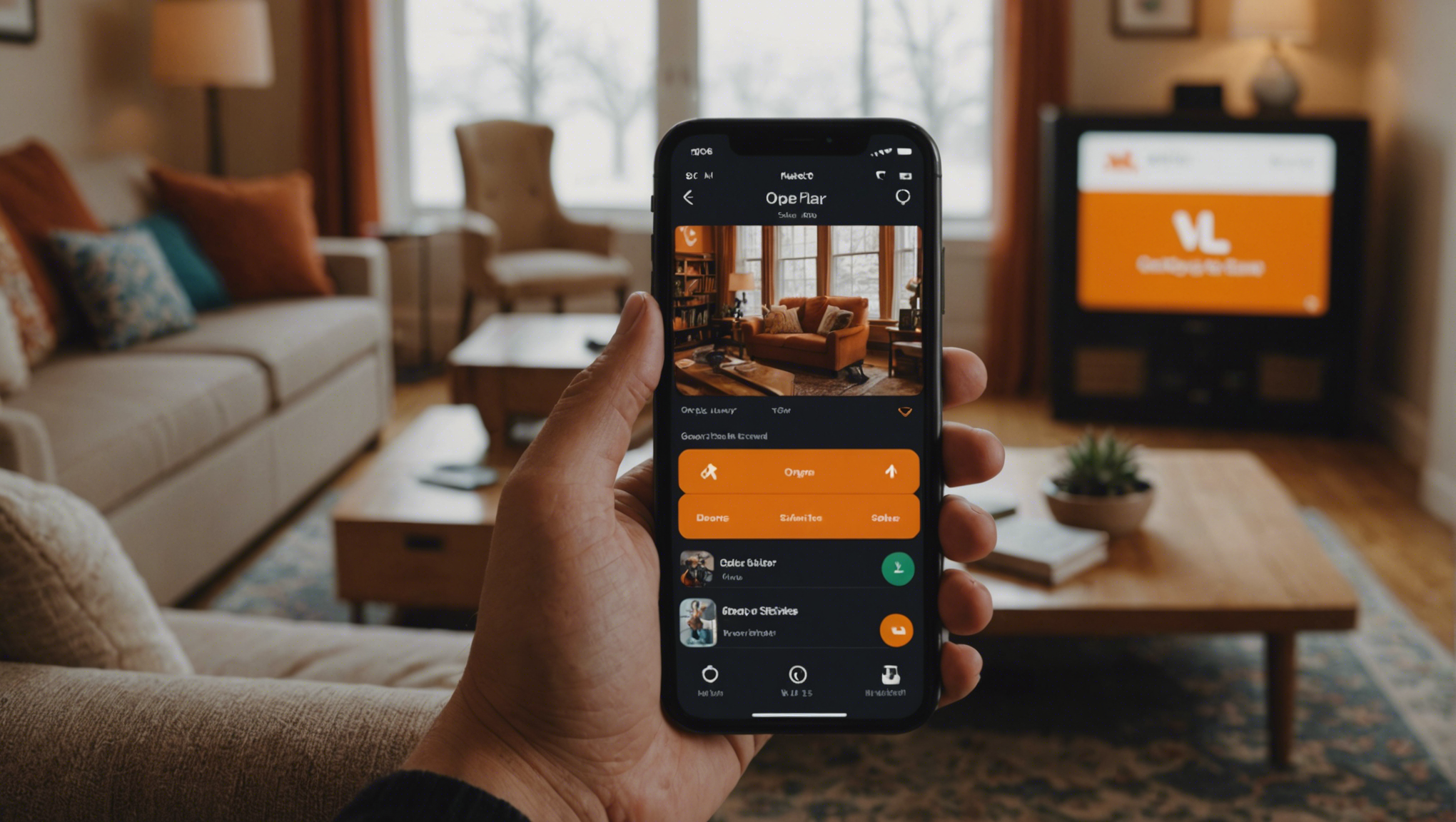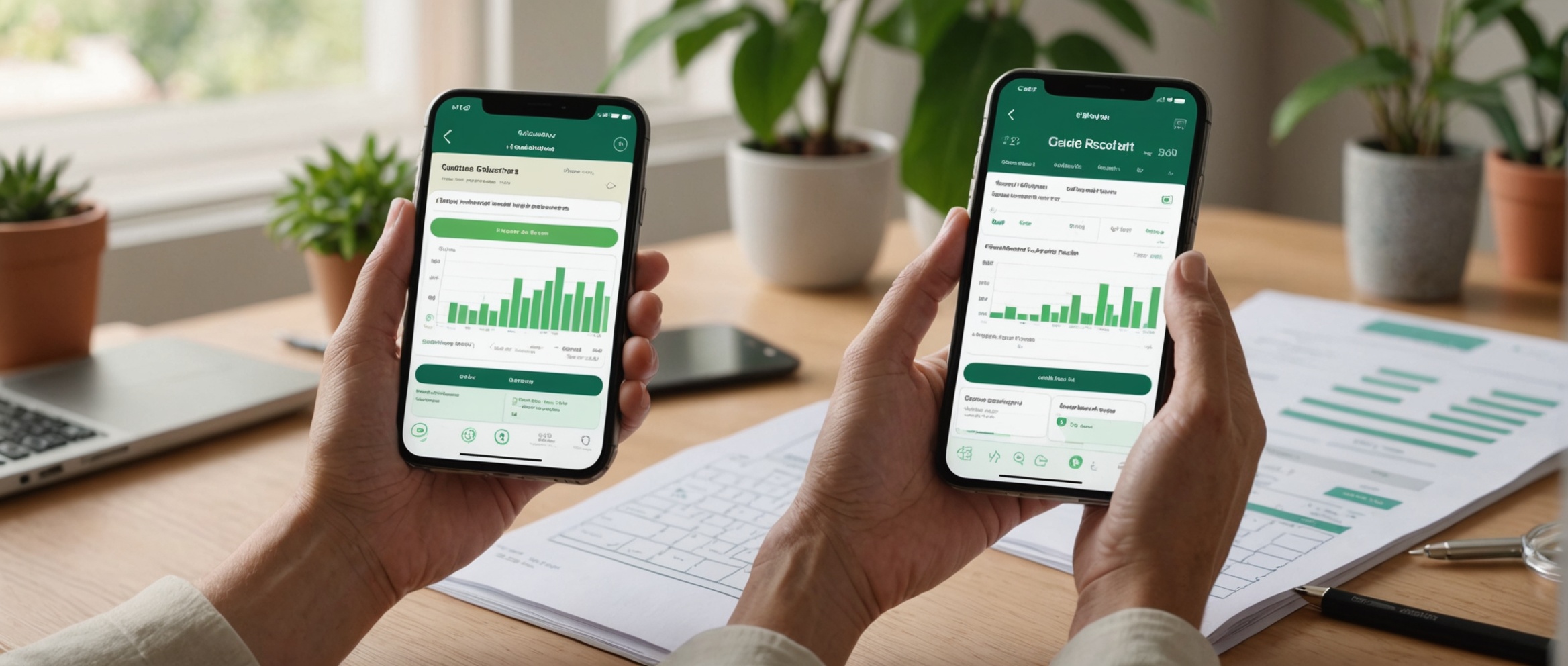Хотите скачать фильмы на ваш айфон, но не знаете как? В данной статье мы подробно расскажем вам, как это сделать с помощью приложения VLC. Независимо от того, предпочитаете ли вы смотреть фильмы дома или в пути, следуя нашим инструкциям, вы сможете легко и быстро загрузить любые видеоматериалы на ваше устройство.
Шаг 1: Установите VLC на айфон
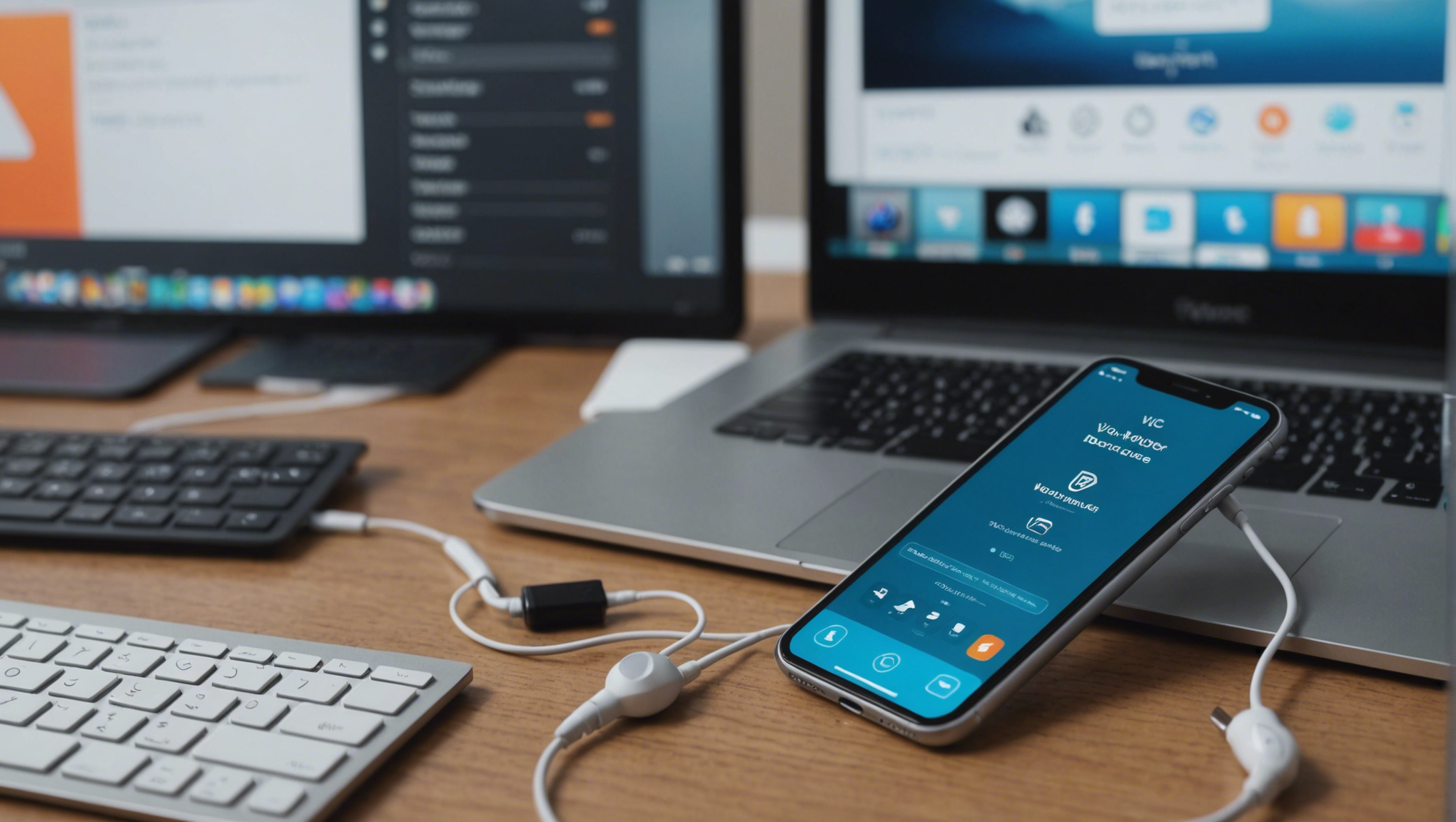
Первым этапом загрузки фильмов на ваш айфон является установка приложения VLC. VLC является мощным мультимедийным проигрывателем, который поддерживает различные форматы видео и аудио. Для установки выполните следующие шаги:
- Откройте App Store на айфоне.
- Введите «VLC» в строку поиска.
- Найдите приложение «VLC for Mobile» и нажмите «Скачать».
- Подождите завершения установки.
- Откройте приложение VLC.
После установки, переходите к следующему шагу, который заключается в загрузке фильмов на ваше устройство.
Шаг 2: Настройка синхронизации с компьютером
Для загрузки фильмов на айфон через VLC, вам необходимо синхронизировать ваше устройство с компьютером. Это можно сделать с помощью Wi-Fi или USB-кабеля. Следуя этим шагам, вы сможете подключить ваш айфон к компьютеру:
Подключение через Wi-Fi:
- Убедитесь, что ваш айфон и компьютер подключены к одной Wi-Fi сети.
- В приложении VLC на айфоне, перейдите в раздел «Сеть» и включите опцию «Синхронизация через Wi-Fi».
- Откройте браузер на компьютере и введите IP-адрес, указанный в VLC на айфоне.
- Теперь вы можете загружать файлы, перетаскивая их в окно браузера.
Подключение через USB:
- Подключите айфон к компьютеру с помощью USB-кабеля.
- Откройте iTunes или Finder (для macOS Catalina и новее).
- Выберите ваше устройство и перейдите на вкладку «Файлы».
- Выберите VLC в списке приложений.
- Перетащите нужные файлы в окно «Документы VLC».
После синхронизации файлов, вы можете просматривать их прямо в приложении VLC на айфоне.
Шаг 3: Поиск и загрузка фильмов с интернета
Чтобы загружать фильмы из интернета с помощью VLC, выполните следующие шаги:
- Найдите сайт, который предлагает скачивание фильмов. Это могут быть различные торрент-трекеры или специализированные сайты.
- Скачайте фильм на ваш компьютер.
- Следуйте инструкциям в разделе «Настройка синхронизации с компьютером» для переноса файла на айфон.
- После того, как фильм будет перенесен на айфон, вы сможете его открыть через VLC.
Теперь ваши любимые фильмы всегда будут под рукой!
Особенности воспроизведения файлов в VLC
VLC поддерживает множество различных форматов видео и аудио, что делает его идеальным выбором для просмотра фильмов на айфоне. Среди поддерживаемых форматов:
- MP4
- AVI
- MKV
- MOV
Кроме того, в VLC есть дополнительные функции, такие как синхронизация субтитров, регулировка скорости воспроизведения и т.д. Это позволяет значительно улучшить качество просмотра и сделать его более удобным.
Дополнительные функции VLC
Среди функций, которые особенно полезны при просмотре фильмов, можно выделить:
- Возможность подключения внешних субтитров и управление их синхронизацией.
- Регулировка яркости, контрастности и других параметров изображения.
- Поддержка различных звуковых дорожек и возможность выбора нужной.
- Cинхронизация с облачными сервисами для передачи файлов без кабеля.
Все эти функции делают VLC очень гибким инструментом для пользователей.
Итог
Таким образом, скачать фильмы на айфон через VLC – это простой и удобный процесс, который не требует особых навыков или технических знаний. Приложение VLC предоставляет все необходимые инструменты для передачи и воспроизведения видео на вашем устройстве. Теперь, следуя нашим рекомендациям, вы сможете наслаждаться просмотром фильмов в любое время и в любом месте. Надеемся, что эта инструкция была полезной для вас. Приятного просмотра!
Часто задаваемые вопросы
1. Могу ли я использовать VLC для загрузки фильмов с торрентов?
Да, вы можете использовать VLC для воспроизведения фильмов, загруженных с торрентов. Вам сначала нужно скачать фильм на ваш компьютер с помощью торрент-клиента, а затем перенести его на айфон через VLC.
2. Какие форматы видео поддерживает VLC на айфоне?
VLC поддерживает множество форматов, включая MP4, AVI, MKV, MOV и другие. Это делает приложение универсальным для воспроизведения различных типов видеофайлов.
3. Как синхронизировать субтитры в VLC?
Для синхронизации субтитров в VLC воспользуйтесь настройками субтитров в приложении. Вы можете загрузить внешние субтитры и настроить время их воспроизведения для точного совпадения с видео.
4. Можно ли передавать файлы напрямую на айфон без компьютера?
Да, вы можете использовать облачные сервисы, такие как Dropbox или Google Drive, а также передачу файлов по Wi-Fi для переноса видео без использования компьютера.
5. Возможно ли регулировать качество видео в VLC?
Да, VLC позволяет регулировать качество видео через настройки яркости, контрастности и других параметров, что существенно улучшает впечатления от просмотра.